电脑触摸板怎么使用
笔记本电脑的触摸板可以作为鼠标使用,用手指在触摸板上移动可以是鼠标指针相应移动;另外,带有多点触控的触摸板还可以使屏幕上的内容放大和缩小,操作方法是用两只手指在触摸板上向相反的方向同时移动,就可以放大,反之,即为缩小;最后,在触摸板上用一只手指轻叩可以代替鼠标的左击。
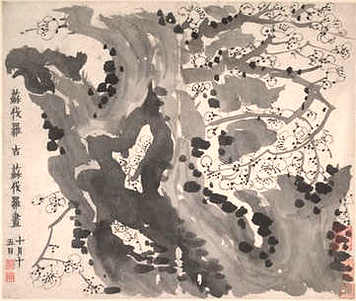
笔记本的左下角有一个功能键Fn,配合最上面一排就是F1到F12起作用,不同笔记本的设置是不一样的,注意看一下就有一个键上的图标表示的是触摸板的开和关,按住Fn的同时去按那个键就可以控制开和关了。
电脑触摸板没反应,电脑触摸板没感应
点鼠标,在弹出的鼠标属性窗口中选择装置设定值。
在touchpad图标选择后面两项中的任意一项(静止图标或者是活动图标),点确定。
这时桌面右下角托盘区会出现触摸板的图标,在图标上面点击右键,选中“触击代替击键”,这样就可以了。
笔记本电脑鼠标触摸板怎么使用,笔记本鼠标触摸板使用的技巧
单点触摸板的使用,单点触控板的操作比较简单,但可实现的功能还较少,不适合复杂操作使用。
轻敲一下——单机选中;轻敲两下——打开操作;轻敲两下不抬起手移动——选择多个文件/移动单个文件。需要注意的是:如果安装了相应的触控板驱动,就可以添加一些简单的手势操作。
多点触摸板的使用,多点触摸板是一块有透明传感介质的触摸面板,有些面板还添加了鼠标的左右键功能,与传统的单点触摸板相类似。只要通过手指在触摸板上进行移动,简单实用,完全可以取代传统的鼠标。轻敲一下——单机选中;轻敲两下——打开操作;轻敲两下不抬起手移动——选择多个文件/移动单个文件;双指滑动——滚动界面;双指缩放——收缩或放大图片;三指滑动——切换程序界面。
|电脑触摸板怎么使用
电脑触摸板怎么使用 电脑触摸板没反应 电脑触摸板没感应 笔记本电脑鼠标触摸板怎么使用 笔记本鼠标触摸板使用的技巧